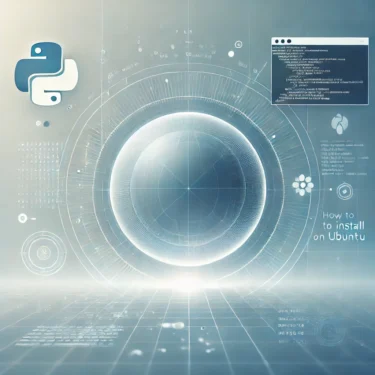1. Introduction
L’un des défis auxquels les utilisateurs de Linux sont confrontés est l’impossibilité d’exécuter des applications exclusivement Windows. De nombreux logiciels professionnels et jeux sont conçus spécifiquement pour Windows et ne fonctionnent pas nativement sous Linux. C’est là qu’un outil appelé « Wine » entre en jeu.
Wine est une couche de compatibilité open source qui permet aux applications Windows de fonctionner sous Linux. Dans ce guide, nous expliquerons comment installer Wine sur Ubuntu, exécuter des applications Windows et résoudre les problèmes courants.
2. What is Wine?
Wine (abrégé de « Wine Is Not an Emulator ») est une couche de compatibilité qui permet aux applications Windows de fonctionner sous Linux en réimplémentant l’API Windows. Avec Wine, vous pouvez exécuter des logiciels populaires comme Photoshop et Microsoft Office sur Ubuntu.
Cependant, toutes les applications ne fonctionnent pas parfaitement. Vous pouvez vérifier les détails de compatibilité sur la base de données officielle des applications Wine (Wine AppDB).

3. Comment installer Wine
3.1 Installation depuis le dépôt par défaut d’Ubuntu
Voici comment installer Wine depuis le dépôt par défaut d’Ubuntu :
sudo apt update
sudo apt install wine64 wine323.2 Installation de la dernière version depuis le dépôt WineHQ
Pour installer la dernière version de Wine, ajoutez le dépôt WineHQ :
sudo dpkg --add-architecture i386
sudo mkdir -pm755 /etc/apt/keyrings
sudo wget -O /etc/apt/keyrings/winehq-archive.key https://dl.winehq.org/wine-builds/winehq.key
sudo apt-key add /etc/apt/keyrings/winehq-archive.key
sudo add-apt-repository 'deb https://dl.winehq.org/wine-builds/ubuntu/ focal main'
sudo apt update
sudo apt install --install-recommends winehq-stable4. Configuration initiale de Wine
Après avoir installé Wine, utilisez la commande winecfg pour le configurer. Cela créera un lecteur C virtuel et vous invitera à installer Mono et Gecko.
winecfgMono est nécessaire pour les applications .NET, tandis que Gecko est requis pour le rendu HTML. Vous devez installer les deux.
5. Installation et exécution d’applications Windows
À titre d’exemple, installons Notepad++ avec Wine.
- Téléchargez le fichier .exe depuis le site officiel de Notepad++.
- Cliquez avec le bouton droit sur le fichier téléchargé et sélectionnez « Ouvrir avec Wine Windows Program Loader ».
- Suivez l’assistant d’installation pour terminer la configuration.
6. Personnalisation et extension de Wine
Pour améliorer les fonctionnalités de Wine, vous pouvez utiliser winetricks pour installer des composants Windows supplémentaires. Cela vous permet d’installer facilement des bibliothèques essentielles telles que DirectX et les polices Microsoft.
6.1 Installation de Winetricks
sudo apt install winetricks
winetricks allfonts7. Dépannage et astuces
- Erreurs de dépendance:
sudo apt remove - L’application ne démarre pas:
winecfgwinetricks

8. Désinstallation de Wine
Si vous n’avez plus besoin de Wine, vous pouvez le supprimer complètement en utilisant les commandes suivantes :
sudo apt remove --purge wine64 wine32
sudo apt autoremove
sudo rm /etc/apt/sources.list.d/winehq-*.sources
sudo apt update9. Conclusion
Wine est un outil puissant qui permet aux utilisateurs d’Ubuntu d’exécuter de nombreuses applications Windows de manière fluide. Pour améliorer la compatibilité, l’utilisation d’outils supplémentaires comme winetricks peut être très efficace.
10. Section FAQ
Q1 : Puis-je jouer à des jeux avec Wine?
A1 : Oui, de nombreux jeux Windows peuvent être joués sur Ubuntu avec Wine. Il est recommandé de consulter la Wine AppDB pour les détails de compatibilité.